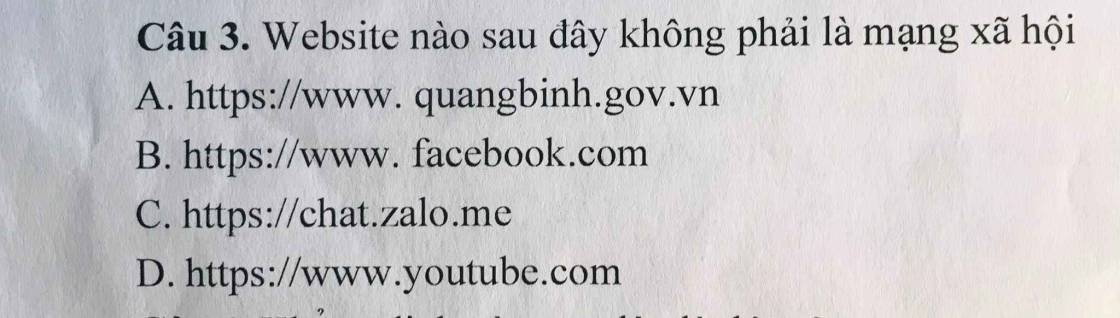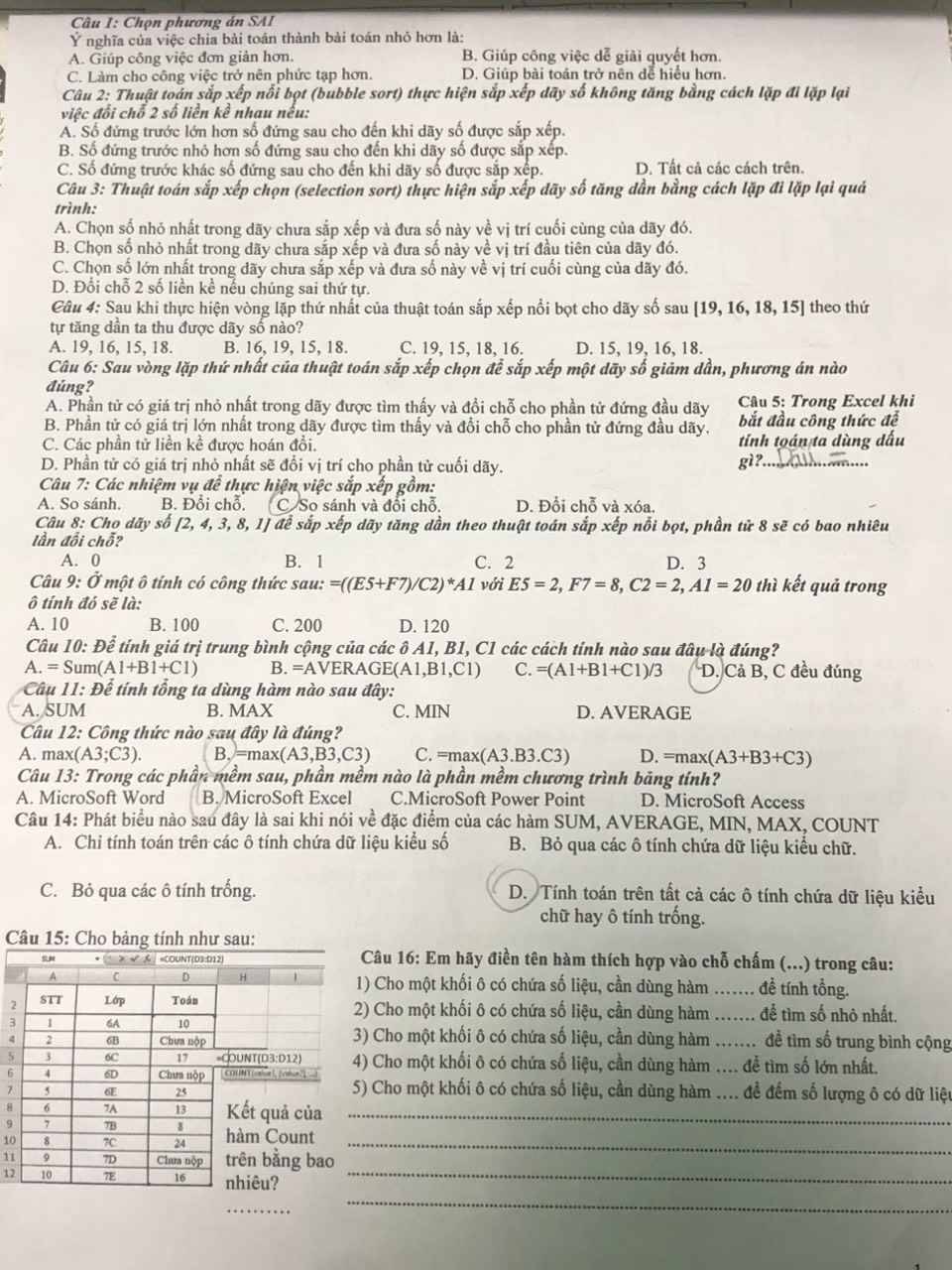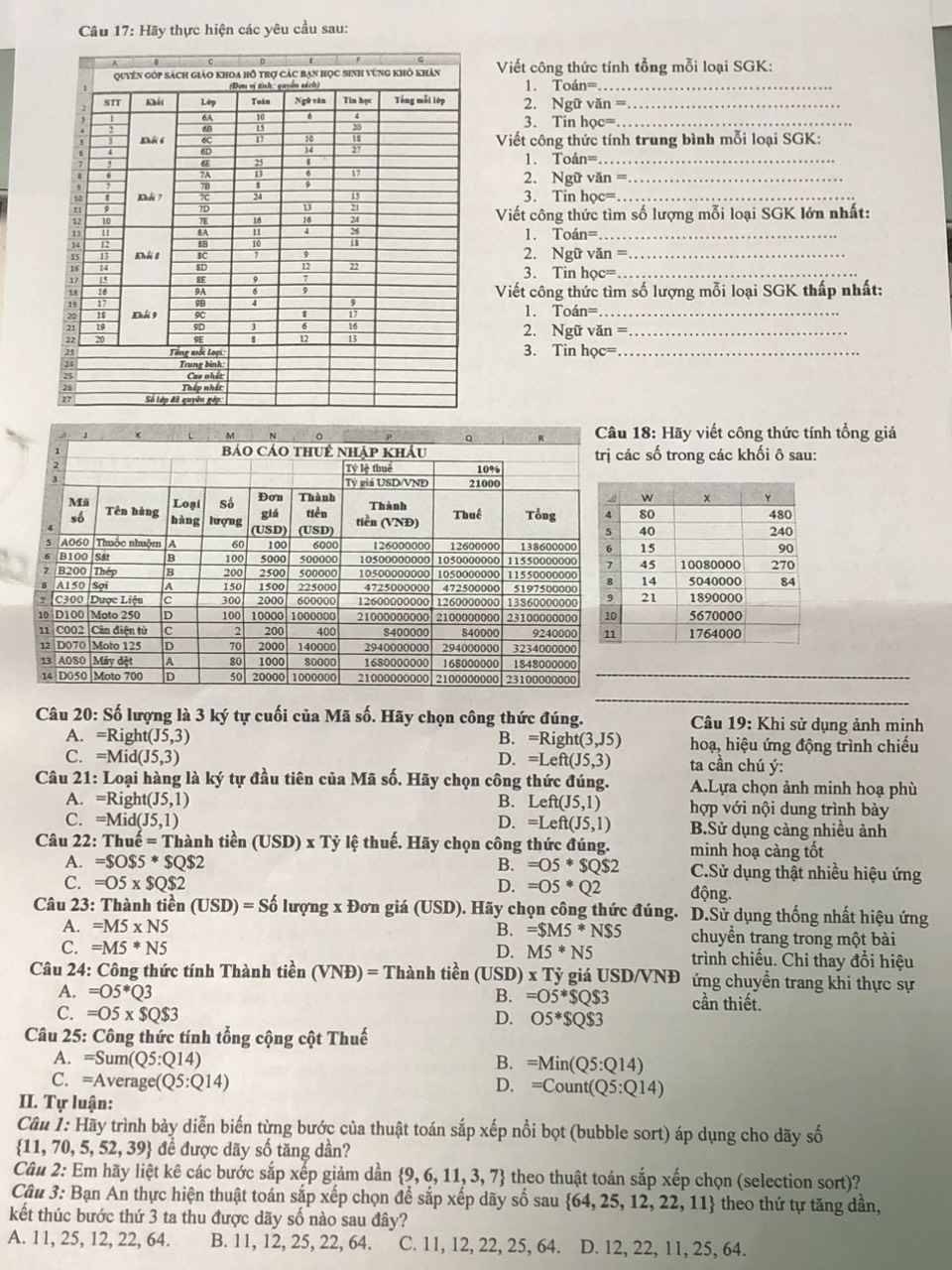Hãy nhập câu hỏi của bạn vào đây, nếu là tài khoản VIP, bạn sẽ được ưu tiên trả lời.


Bước 1:
- Nháy chuột chọn 1 ô trong cột ĐTB
- Mở dải lệnh Data và chọn lệnh Filter trong nhóm Sort & Filte
Bước 2:
- Nháy chuột vào biểu tượng mũi tên trên hàng tiêu đề cột ĐTB
-Nháy chuột chọn điểm thấp hơn 8.0 rồi nháy OK

- Địa chỉ tương đối là địa chỉ bị thay đổi khi chúng ta thực hiện copy công thức. Đây là địa chỉ mặc định khi chúng ta lập công thức.
- Địa chỉ tuyệt đối là nếu như địa chỉ tương đối bị thay đổi khi chúng ta sao chép công thức thì địa chỉ tuyệt đối luôn luôn cố định.

- Chọn một ô: Đưa con trỏ chuột đến ô đó và nháy chuột.
- Chọn một hàng: Nháy chuột vào nút tên hàng.
- Chọn một cột: Nháy chuột tại nút tên cột.
- Chọn một khối: Kéo thả chuột từ một ô góc (ví dụ, ô góc trái trên) đến ô ở góc đối diện (ô ở góc phải dưới). Ô chọn đầu tiên sẽ là ô được kích hoạt).
chúc bạn học tốt
- Chọn một ô: Đưa con trỏ chuột đến ô đó và nháy chuột.
- Chọn một hàng: Nháy chuột vào nút tên hàng.
- Chọn một cột: Nháy chuột tại nút tên cột.
- Chọn một khối: Kéo thả chuột từ một ô góc (ví dụ, ô góc trái trên) đến ô ở góc đối diện (ô ở góc phải dưới). Ô chọn đầu tiên sẽ là ô được kích hoạt )

1. Cách sao chép công thức
Ví dụ: Có bảng điểm sau hãy sao chép công thức từ ô G5 và H5 xuống các ô trong cột G và cột H

Ở cột Tổng và cột điểm TB tôi đã nhập công thức và trả về kết quả, bây giờ các bạn có thể sao chép bằng cách:
a. Sao chép thông thường(Copy – paste )
Bôi đen 2 ô G5 và H7, bấm chuột phải chọn Copy (Ctrl+C) sau đó bôi đen vùng từ G6 đến H11, bấm chuột phải chọn Paste (Ctrl+V) Excel sẽ sao chép công thức và cả định dạng của ô G5 và F5. Kết quả như sau:

Bạn thấy rằng khi sử dụng cách này, cả công thức và định dạng đều được sao chép xuống các ô còn lại.
b. Sao chép đặc biệt(copy - paste special...)
Nếu như sao chép thông thường cả công thức và định dạng đều được sao chép xuống các ô bên dưới thì đối với sao chép đặc biệt chúng ta có thể lựa chọn việc chỉ sao chép riêng công thức mà không làm thay đổi định dạng .
Ta làm như sau: bôi đen 2 ô G5 và H5 bấm chuột phải chọn Copy (Ctrl+C) sau đó bôi đen vùng từ G6 đến H11,bấm chuột phải chọn Paste Special…cửa sổ Paste Special xuất hiện ta chọn Formulas

.png)
Và kết quả cho thấy rằng chỉ công thức được sao chép xuống mà thôi, định dạng của G5 và H5 không bị ảnh hưởng xuống các ô bên dưới



TRang tính được chia thành các hàng, các cột là miền làm việc chính của bản tính.
- Ô tính:
Ô tính là vùng giao nhau giữa một cột và một hàng gọi là ô tính( còn gọi tắt là ô)dùng để chứa để chứa dữ liêu
- Tên hàng
Các hàng của trang tính được đánh giá thứ tự liên tiếp ở bên trái hàng, từ trên xuống dưới ký hiệu bằng các số 1,2,3,4,...
- Tên cột
Các cột của trang tính được đánh thứ tự liên tiếp trên đầu mỗi cột, từ trái sang phải bằng các chữ cái bắt đầu từ ABC,...
- Địa chỉ của một ô tính là cặp tên cột và tên hàng mà ô nằm trên đó
b) Thanh công thức
Ngay phía dưới dải lệnh thanh công thức. Đây là thanh công cụ đặc trưng của chương trình bảng tính. Thanh công thức được sử dụng để nhập, hiển thị dữ liệu hoặc công thức trong ô tính
c) Các dải lệnh Formulas
TRong số các giải lệnh của Excel có hai dải lệnh Formulas và Data gồm các lẹnh dùng để thực hiện các phép tính với các số và xử lí dữ liệu.
Mình chỉ làm được vậy thôi mình làm mệt quá sorry bạn nha